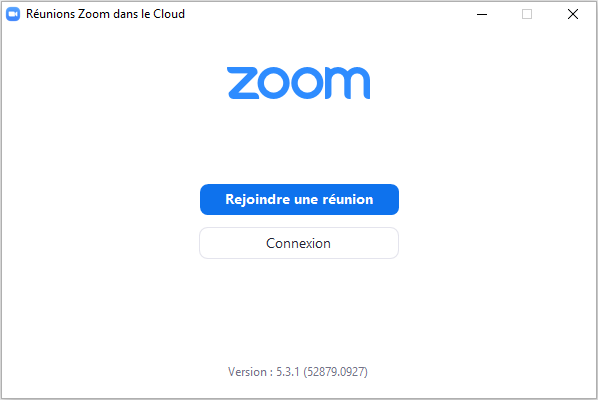kb:zoom
Table des matières
Zoom
Depuis fin 2024, l'UPEC ne renouvelle pas son utilisation de Zoom.
Il convient d'utiliser Teams (voir le tutoriel Teams ou Marsha voir le tutoriel Marsha
- Pour toute question ou assistance technique (accès à l’application, problème de connexion) : vous pouvez contacter le support de la DSI
- Si vous avez besoin d’un accompagnement pédagogique, le CIDP est votre interlocuteur.
Obtenir un compte Zoom
Depuis novembre 2021, les comptes Zoom UPEC sont réservés aux enseignants.
- Connectez-vous sur Zoom : https://zoom.us/fr-fr/freesignup.html
- Cliquez sur « Inscrivez-vous, c’est gratuit ! »
- Donnez votre date de naissance
- Renseignez votre adresse mail UPEC (ou votre adresse iutsf.org )
- Validez l’inscription à l’aide de l’e-mail de confirmation
- Inscrivez-vous au nom d’une école
- Remplissez le formulaire en donnant votre adresse UPEC (ou votre adresse iutsf.org )
- Terminez l’inscription
- Vous pouvez ensuite ouvrir une réunion d’essai si vous le souhaitez.
Compte Zoom non reconnu
Une fois connecté sur Zoom, allez dans “Profil”.
Si, dans la rubrique “Type de licence” il n'est pas indiqué
- Sous licence
- Réunion 300 participants
alors votre compte n'est pas encore reconnu et associé aux licences UPEC. Dans ce cas, veuillez contacter le CIDP
Auto-Installation de Zoom
La procédure d'installation de Zoom est très simple et rapide, et ne nécessite pas de droits administrateurs !
- Télécharger Zoom via ce lien direct (ou via le site officiel)
- Lorsque le navigateur proposera d'exécuter ou d'enregistrer le fichier, privilégier “Exécuter”, ce qui installera Zoom immédiatement
- Zoom se lancera ensuite automatiquement, prêt pour organiser ou rejoindre des réunions, un raccourci sera également créé sur le bureau
kb/zoom.txt · Dernière modification : de laurent.joly